Tại sao MacBook M1 Max đã thay đổi trò chơi đối với tôi và cách tôi sử dụng nó hàng ngày.

MacBook M1 Max
Tôi đã viết câu chuyện trên Medium này để giúp người dùng MacBook sử dụng chip dựa trên Intel hiểu rõ những lợi ích khi chuyển sang Apple Silicon.
Tôi chủ yếu sử dụng MacBook của mình để phát triển phần mềm, dưới đây là cách tôi sử dụng máy mới của mình. Hy vọng bạn sẽ thấy nó hữu ích, tất cả mọi thứ được tiết lộ đều không được tài trợ, đây là đánh giá trung thực của tôi.
Bạn có nên nâng cấp lên Apple Silicon không?
Nếu bạn đã đợi đến 'thời điểm phù hợp' để nâng cấp lên Apple Silicon, tôi rất khuyên bạn nên nâng cấp. Hiệu suất tăng cường mà tôi đã thấy từ việc chuyển từ i9 8 nhân intel sang M1 Max đã rất lớn! Tuổi thọ pin và quạt không còn là vấn đề nữa.
Bắt đầu với những cải tiến yêu thích của tôi:
- Không còn tiếng ồn từ quạt ✅
- Hiệu suất tuyệt vời! 🚀
- Pin lâu dài 🔋
- Màn hình tốt hơn 👀
Các cải tiến trên đã đủ thuyết phục tôi chuyển đổi. Tôi thực sự nhớ sử dụng thanh cảm ứng (tôi thấy nó hữu ích), tuy nhiên, mẫu cũ của tôi thường xuyên trở nên nóng và chậm trong hiệu suất khi tôi sử dụng nó suốt cả ngày.
Tôi nói về bản thân mình nhưng việc chọn một chiếc laptop phù hợp không còn là quá trình khó khăn nữa. Miễn là nó có 16 GB ram và một vi xử lý Apple Silicon, tôi có thể tự tin rằng mọi thứ sẽ hoạt động tốt.
Tôi nên tạo gì trên MacBook của mình?
- Websites — Chủ yếu sử dụng Laravel
- Ứng dụng di động — Sử dụng Flutter
- Tạo nội dung — Video cho YouTube
- Thiết kế đồ họa — Photoshop
Cho đến nay, tôi chưa gặp vấn đề nào khi cần phải tạo trên MacBook của tôi. Nó hoàn thành tất cả các nhiệm vụ mà không phát ra âm thanh nào.
Cách tôi thích sử dụng MacBook của tôi
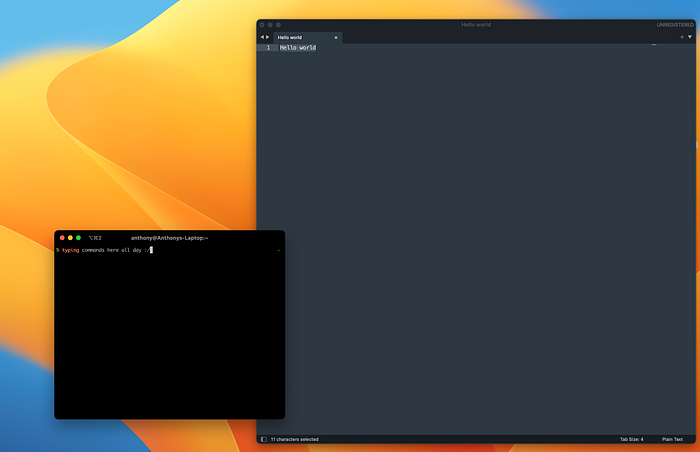
Giao diện máy tính của tôi
Tôi thích màn hình của mình không bao gồm thanh trạng thái hoặc thanh dock trừ khi tôi vuốt qua nó. Tôi nghĩ rằng điều này chỉ làm mọi thứ sạch sẽ hơn và giúp tôi tập trung vào các ứng dụng đang sử dụng.
Tôi thường sẽ mở ba màn hình máy tính để bàn, như trong ảnh chụp màn hình dưới đây.

Desktop 1 — IDE tức là Sublime Text/Android Studio, iTerm
Desktop 2 — Trình duyệt của tôi (Chrome)
Desktop 3 — Phương tiện & ghi chú
Khi tôi cần chuyển sang một desktop khác, tôi sẽ sử dụng phím tắt control + mũi tên trái để sang trái hoặc control + mũi tên phải để sang phải.
Nếu bạn muốn làm như vậy, trước tiên hãy đặt thanh Dock để ẩn từ Cài đặt > Màn hình và Dock, sau đó chuyển sang chế độ “Tự động ẩn và hiển thị Dock”
Bây giờ đối với thanh trạng thái, hãy đi đến Cài đặt > Màn hình và Dock > Tự động ẩn và hiển thị thanh menu và đặt giá trị thành “Luôn luôn”.
Tôi thích phím tắt
Tôi sử dụng rất nhiều phím tắt, hầu hết là những phím tôi học từ YouTube. Sẽ khuyên bạn nên xem một số video từ SnazzyLabs. Nếu bạn không thành thạo với các phím tắt, tôi khuyên bạn nên dành một ngày để học một số phím tắt. Chúng có thể giúp bạn tiết kiệm rất nhiều thời gian trong tương lai.
Cách tôi chăm sóc cho chiếc MacBook của mình
Một điều mà tôi không thấy nhiều người làm đó là đặt một tấm vải lên bàn phím khi đóng nắp máy. Tôi làm điều này vì màn hình MacBook trước đó của tôi đã bị in đầy dấu vết của bàn phím. Bạn cũng có thể thử làm điều này, giữ cho màn hình sạch sẽ và an toàn khỏi các phím bàn phím.

Đóng nắp bằng vải trên bàn phím để tránh in ấn của phím màn hình
Ngoài việc mod nhỏ đó, tất cả đều là hàng nguyên bản. Tôi không sử dụng màn hình ngoài. Phụ thuộc nhiều vào việc sử dụng Spotlight và phím tắt để làm cho ngày của tôi dễ dàng hơn.
Bản nhạc nền cho công việc của tôi
Tôi thường nghe rất nhiều nhạc điện tử khi đang trong 'vùng trạng thái tập trung', có một vài danh sách phát mà tôi sẽ để chạy liên tục cho đến cuối ngày.
Nhạc làm việc
Phần mềm giúp tôi quản lý ngày của mình
- Zoho Mail — Quản lý email
- Sequel Ace – Cơ sở dữ liệu
- Xcode – Phát triển iOS
- Laravel Valet — Phát triển cục bộ cho các trang web Laravel của tôi
- Sublime Text – Hiện đang sử dụng phiên bản 4
- Android Studio – Phát triển Flutter
- Postman — Kiểm thử API
- Davinci Resolve + iMovie + CapCut – Chỉnh sửa video
- iTerm + OhMyZsh – Dòng lệnh
- FileZilla – FTP
- Google Meet – Cuộc họp
- DigitalOcean — Lưu trữ
- Red — Ứng dụng cục bộ cho Redis
- DBngin — Quản lý cơ sở dữ liệu
- Apple Notes — Ghi chú
- Fig — Mang lại sức mạnh siêu việt cho dòng lệnh và truy cập ssh dễ dàng
Tôi sẽ không đi sâu vào vấn đề về công cụ ở trên nhưng tôi nghĩ rằng tất cả đều rất hữu ích và tôi nghĩ mọi người đều có thể hưởng lợi từ việc sử dụng chúng.
Nhận xét cuối cùng
Apple Silicon thật tuyệt vời, tôi rất háo hức để xem điều gì sẽ tiếp theo cho Apple. Tôi nghĩ hầu hết các nhà phát triển sẽ rất hài lòng với M1 Pro hoặc M1 Max.
Hy vọng bạn đã thích thú với cái nhìn ngắn gọn này vào một số công cụ mà tôi đang sử dụng và như mọi khi, cảm ơn bạn đã đọc.
Anthony Gordon
